


很多人都想過將自己頭發的顏色大膽的換一下顏色,但是最終因為種種原因放棄了。那麼通過今天這篇photoShop將美女黑發變金發處理教程可以將照片頭發的顏色改變成金色,剛興趣的朋友可以嚐試一下將自己照片的發色改變一下,留作紀念。
前後對比圖:

1、首先,先打開原圖,接著開啟Photoshop選擇功能表 / 選取 / 顏色範圍,將頭發的部分選取起來。

2、按下確定後,再選擇工具箱 / 套索工具,並按住Alt鍵將多餘的選取範圍刪減掉。

3、開啟圖層麵板,新增一個【曲線】的調整圖層。
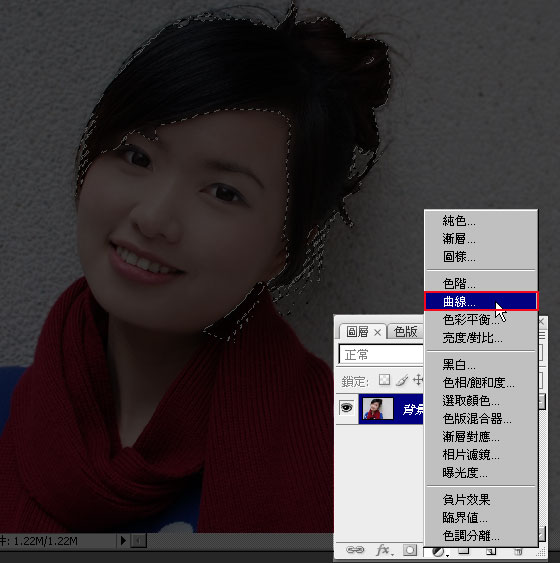
[page]
4、接著分別切換色版,將各色版調整如下。
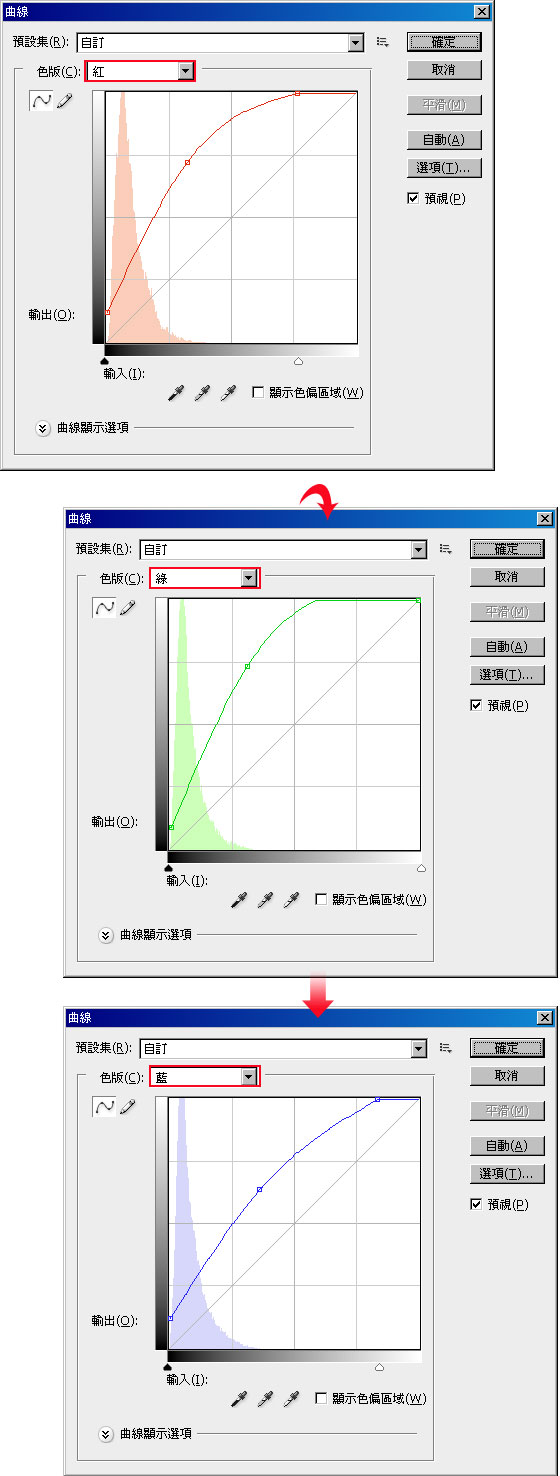
5、這時原本黑色的頭發上就有了一些色彩變化,接著再新增一個【色階】調整圖層。
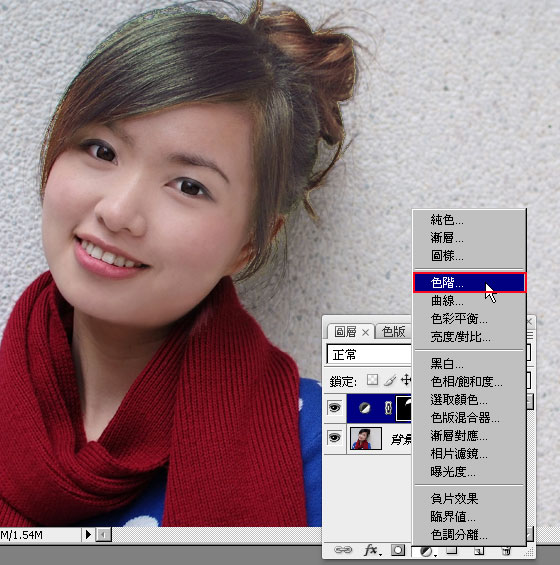
[page]
6、分別切到綠、藍色版,將中間的三角鈕向右拉。

77、完成後按住Alt鍵移到二圖層之間,單響滑鼠左鍵作剪裁遮色片。

8、再新增【亮度/對比】調整圖層,分別降低亮度與對比。
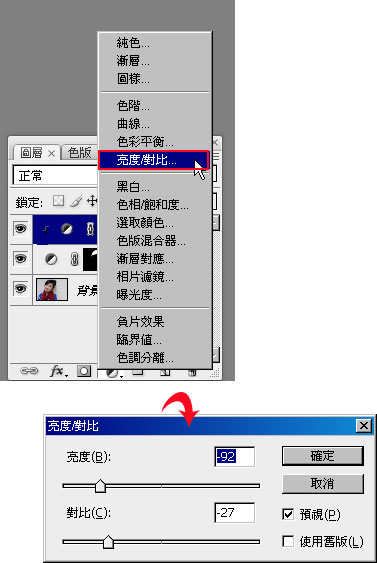
[page]
9、完成後,一樣按住Alt鍵移到二圖層之間,單響滑鼠左鍵作剪裁遮色片。

10、再新增一個【色階】調整圖層,將中間三角鈕向左拉,提高整體明度。
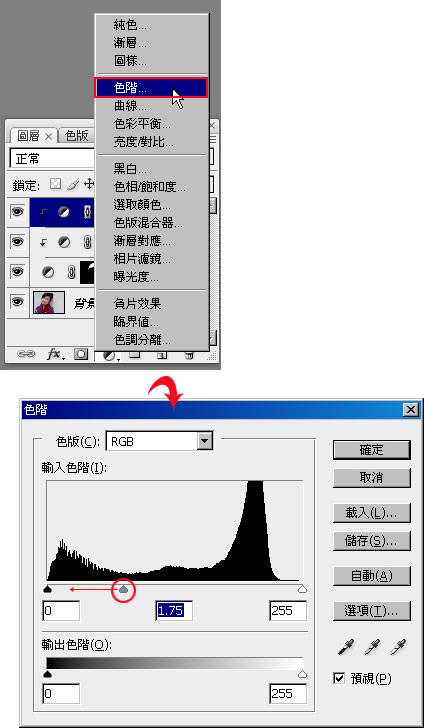
11、完成後,一樣按住Alt鍵移到二圖層之間,單響滑鼠左鍵作剪裁遮色片,並將圖層溷合模式設為【濾色】。

12、新增【色彩平衡】調整圖層,增加咖啡色係。
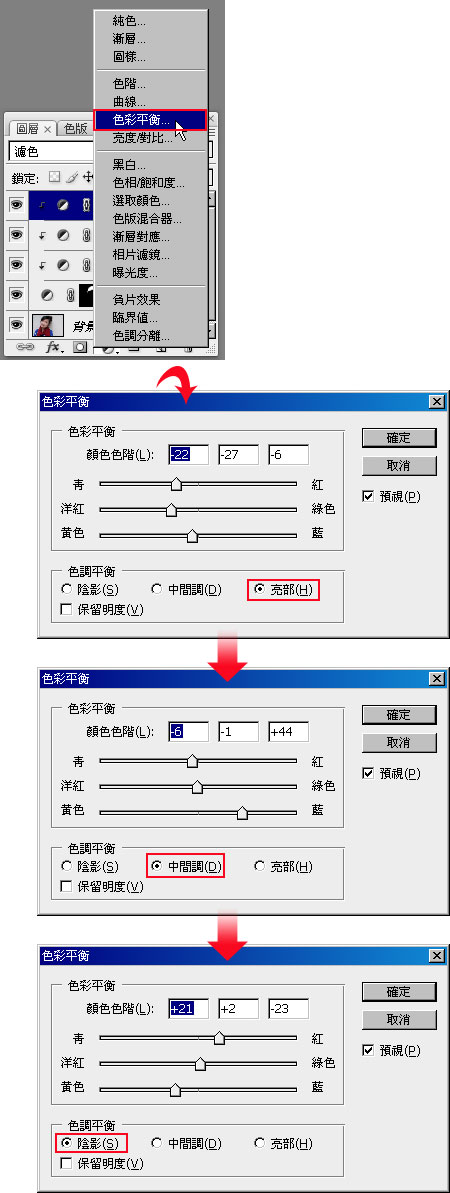
[page]
13、完成後,一樣按住Alt鍵移到二圖層之間,單響滑鼠左鍵作剪裁遮色片,並將圖層溷合模式設為【顏色】。

14、新增【色相/飽和度】調整圖層,降低飽和度。
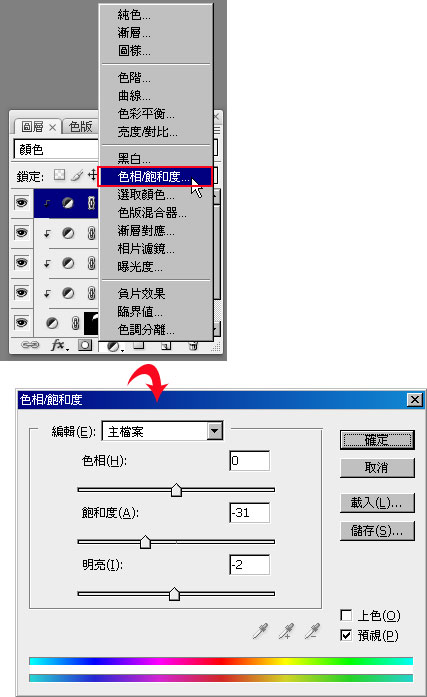
15、完成後按住Alt鍵移到二圖層之間,單響滑鼠左鍵作剪裁遮色片,並將圖層溷合模式設為【濾色】並調整不透明度。

16、新增【色彩平衡】調整圖層,增加一些黃色係。
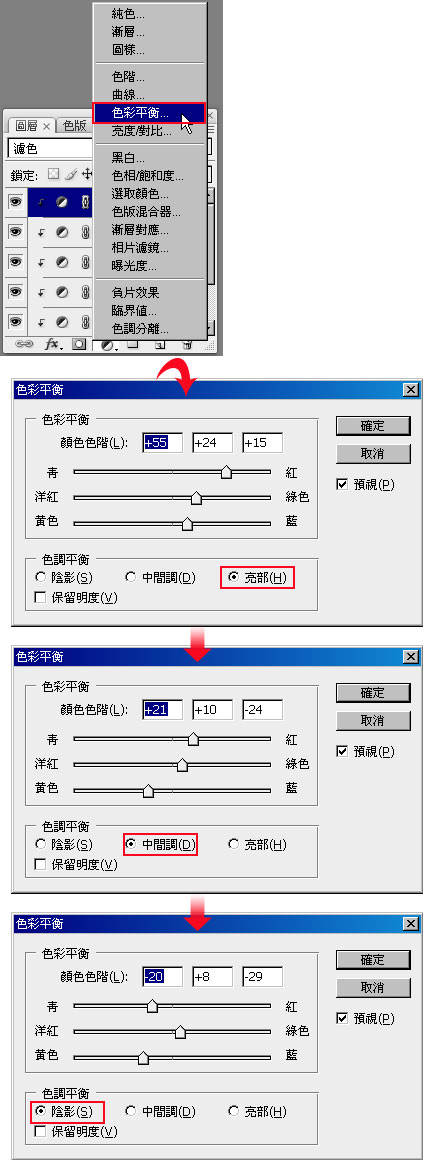
17、完成後按住Alt鍵移到二圖層之間,單響滑鼠左鍵作剪裁遮色片,並將圖層溷合模式設為【變暗】並調整不透明度。

18、其實色彩就差不多了,回到最下層的【曲線】調整圖層並點遮色片,再選擇工具箱 / 筆刷工具,將頭發邊緣稍作修整,若想要再調整發色的話,直接從最上麵的【色彩平衡】調整圖層直接調整就完成了。

最後效果圖:
